FacebookのフェッチはMauticにつながり、連絡先をセグメントに追加し、メールキャンペーンを実行します。また、これらの連絡先を使用して、Facebook広告のカスタムオーディエンスを作成します。

Mauticはマーケティングオートメーションソフトウェアであり、マーケティングアクティビティのマーケティングメール、ランディングページ、ワークフローを完全に制御します。 Mauticのドリップキャンペーンは、ターゲットオーディエンスを引き付け、製品について最新の状態に保つのに役立ちます。 Mautic Facebook Integrationは、Mauticに新しいリードを追加する方法を提供します。このMautic - Facebookの統合により、FacebookキャンペーンからのリードがMauticに自動的に追加されます。 このチュートリアルの次のセクションについて説明します。
Facebook開発者アカウントを構成します
- 開発者のためのFacebookに行く
- アカウントがない場合は、アカウントを登録します。
- 新しいアカウントを登録するには、右上隅から「開始」をクリックしてクリックします。
- その後、Facebookアカウントを選択して「続行」を押します。
- 次に、ポップアップウィンドウから[開発者]ボタンをクリックします。
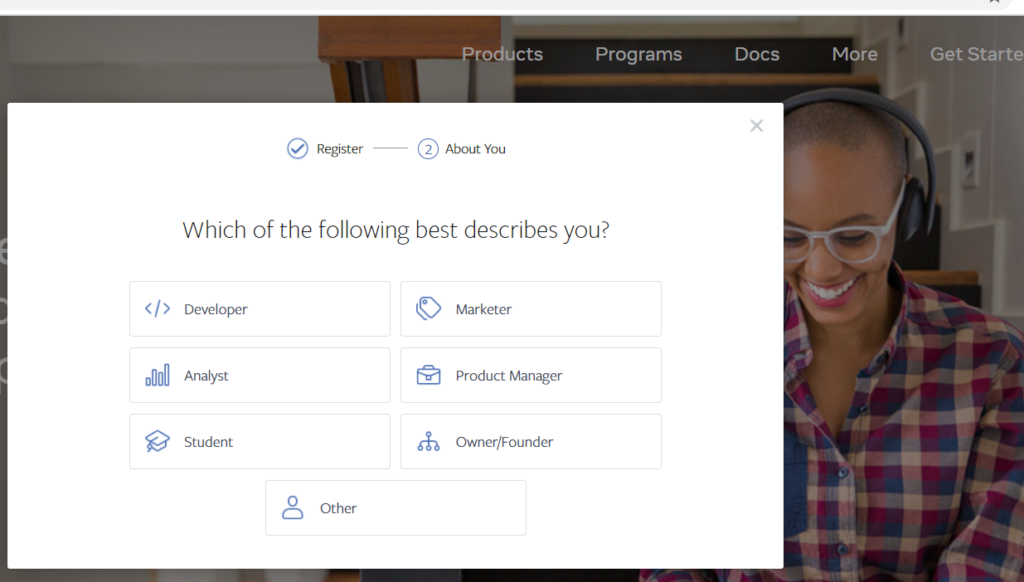
Facebook開発者のアプリを構成します
- 「最初のアプリの作成」をクリックします
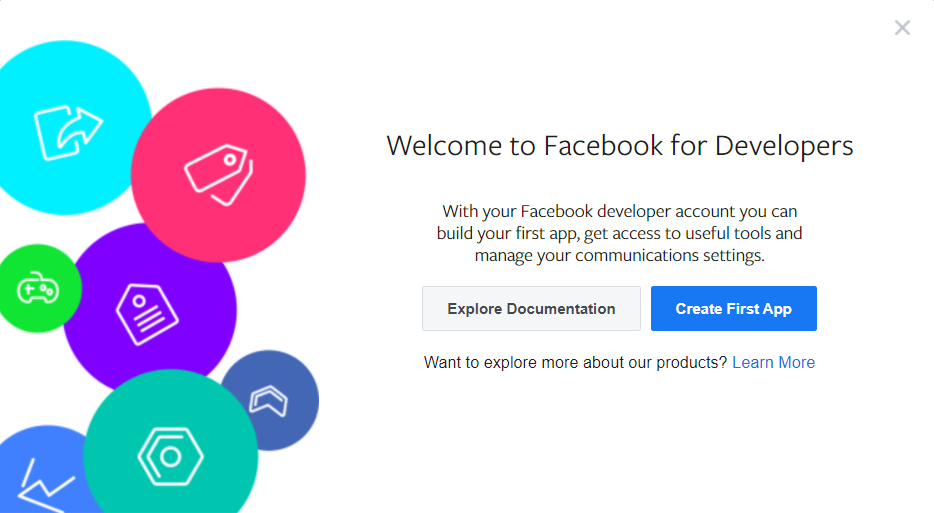
- 「ビジネス統合の管理」をクリックして、「続行」を押します。
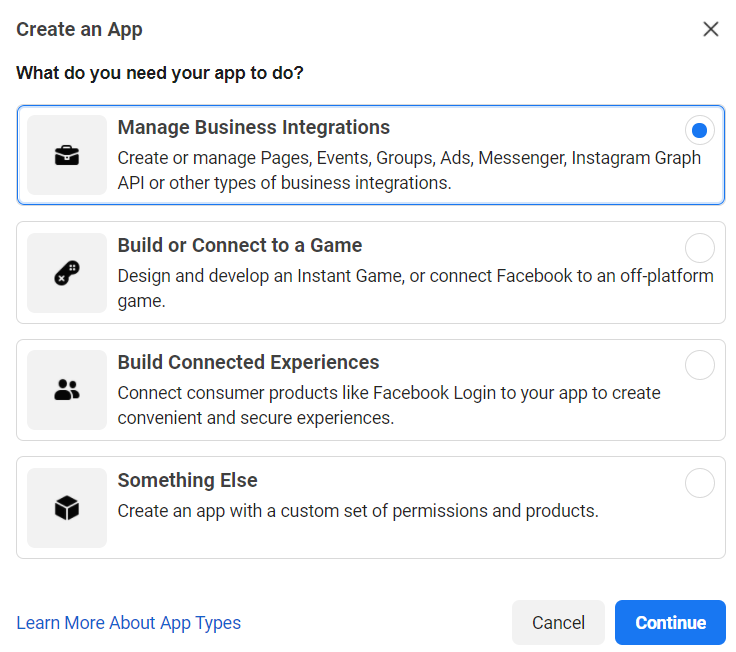
- 次のウィンドウで、アプリ名を入力し、アプリの目的を選択します。 [アプリの作成]ボタンをクリックします。
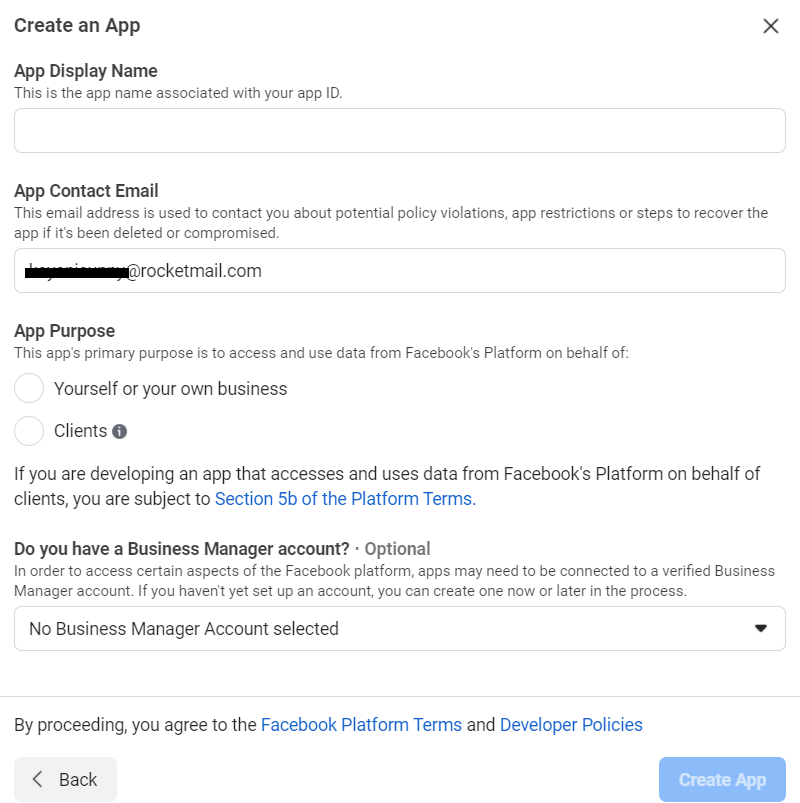
- 次のステップは、Facebookログインをセットアップすることです。 Productsページから、「Facebookログイン」ボックスの下にある[セットアップ]ボタンをクリックします。
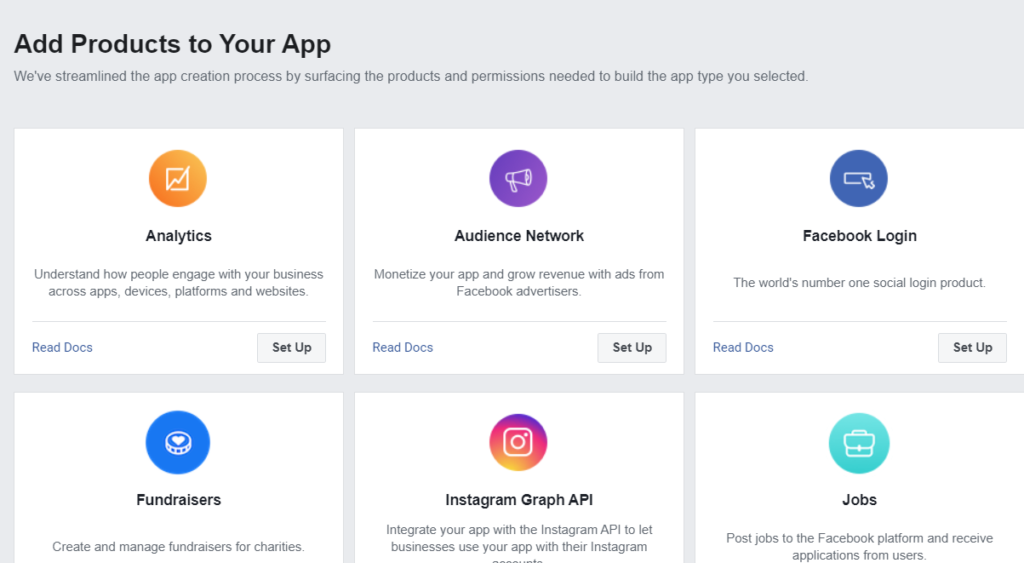
- 左メニューから、製品の下の「設定」をクリックします - > Facebookログイン。
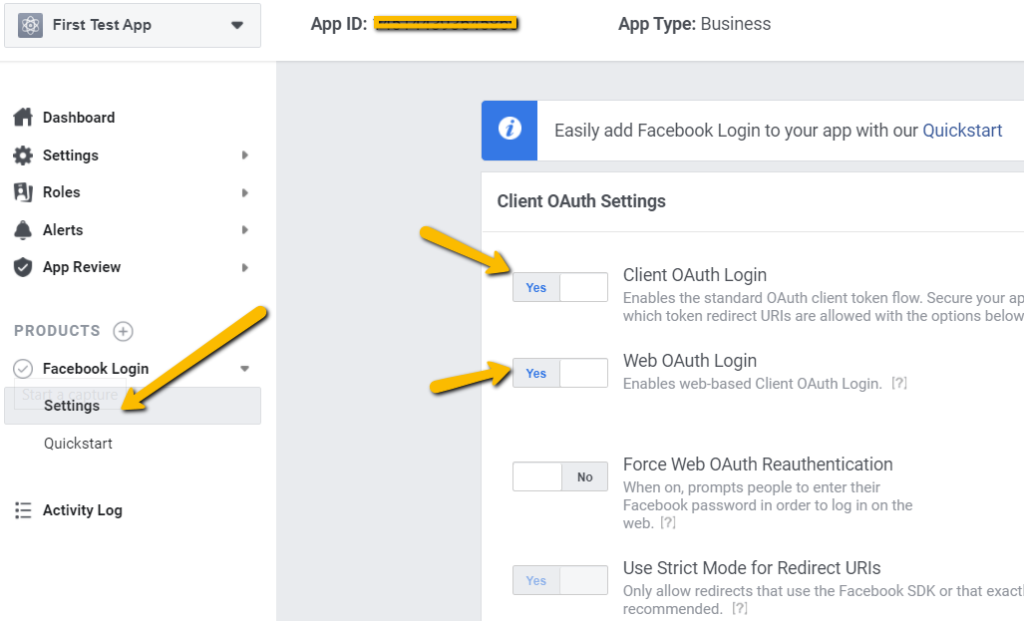
- Mautic WebサイトURLを入力します。 「クライアントOAuthログイン」と「Web OAuthログイン」を「はい」に設定します。
- [設定] - > [基本設定]に移動します。ページの下部から、[プラットフォームの追加]ボタンをクリックします。その後、ポップアップウィンドウが開きます。 WebサイトURLを入力して、変更を保存します。

Mauticプラグイン構成
- Mautic Dashboardに移動します。
- 次に、右上隅から「設定」に移動します。
- 「プラグイン」をクリックします。
- その後、「Facebook」プラグインの設定を開きます。
- 次に、クライアントIDとクライアントシークレットを入力します。上記の手順に従って作成したばかりのFacebook開発者アプリからこれらのキーを入手してください。
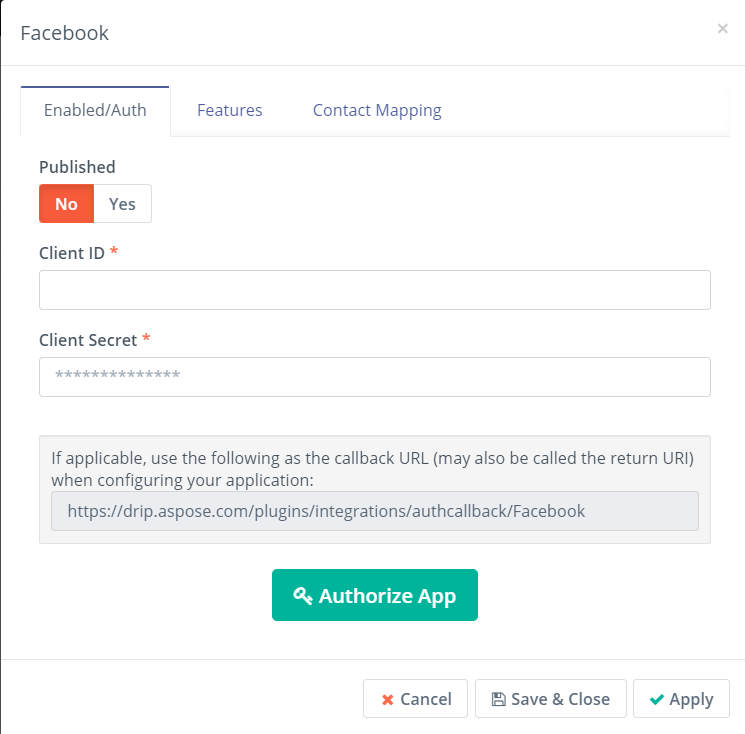
- 「Authorize App」ボタンを押します。
- その後、新しいFacebook認証ウィンドウが開きます。プロンプトに従って、アプリ認証を完了します。
- 承認が成功した後、MauticのFacebookプラグインから[マッピングの連絡先]タブに移動します。
- ここでは、連絡先フィールドをFacebookフィールドにマップできます。
- 最後に、設定を公開すると、行ってもいいです。
結論
Mautic - Facebookの統合は、Facebookのリードを困難なくMauticシステムに同期させるのに役立ちます。 Mautic Appでは、これらすべてのリードをセグメントに追加できます。メールマーケティングキャンペーンを実行できます。これは、あなたのビジネスがより大きなターゲットオーディエンスに製品/サービスを成長させ、販売し、販売するのに役立ちます。
探検
MauticとFacebookの詳細については、ご覧ください。